
Вивчимо ситуацію, коли на комп'ютері / ноутбуці з графічним процесором від nVidia з'являється помилка nvlddmkm.sys в Windows 10. Також торкнемося інших аналогічних проблем з драйверами, рішення яких аналогічні для всіх випадків.
Через величезного переліку джерел неполадки і великого переліку можливих рішень стаття написана в стилі "проблема-рішення".
зміст- симптоми
- відкат драйвера
- Виконуємо відкат до попередньої редакції драйвера
- Установка попередньої версії ПО
- Пошкоджений драйвер або його конфлікт з якою-небудь програмою
- Перегрів графічного процесора
- Скидання налаштувань BIOS
симптоми
Виглядає це як класичний синій екран смерті з кодом помилки, на якому відображається процес створення дампа. Після його завершення комп'ютер перезавантажується. Більш просунутим користувачам, побачивши назву проблемного файлу nvlddmkm.sys має стати зрозуміло, що це системний файл, що стосується драйверів для управління функціонування графічної карти (в даному випадку nVidia).
Тому проблема стосується тільки тих, хто, чиї комп'ютери оснащені відеокартами цього каліфорнійського виробника. Виникає вона, в більшій мірі, в середовищі Windows 10, хоча була помічена і в попередніх редакціях ОС від Майкрософт.

На форумах і в інтернеті наведено чимало варіантів вирішення проблеми. Їх і розглянемо, почавши з самого дієвого (висновок ґрунтується на кількості позитивних відгуків користувачів).
відкат драйвера
Найбільша кількість користувачів відзначило, що драйвери для відеокарти від Nvidia і десятий Windows конфліктують після поновлення перше. Звідси випливає, що проблему викликає якась недоробка з боку програмістів каліфорнійського гіганта. Чекати наступної версії програмного забезпечення можна довго (хоча в таких випадках розробники реагують швидко), тому необхідно вдатися до відкоту драйвера до попередньої версії.
Інструкція актуальна для користувачів, які зіткнулися з несправністю після апгрейда драйвера для графічного адаптера.
Тут є два шляхи: відкат і перевстановлення старішої версії.
Виконуємо відкат до попередньої редакції драйвера
1. Викликаємо "Диспетчер пристроїв" через Win + X.
2. Розвертаємо список "Відеопристрої".
3. Відкриваємо "Властивості" відеокарти.
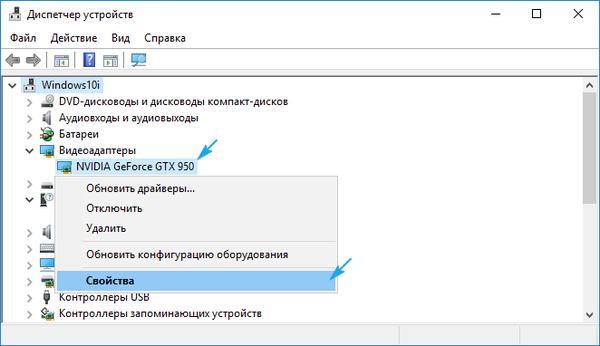
4. У вкладці "Драйвер" тиснемо "Відкинути драйвер ...".
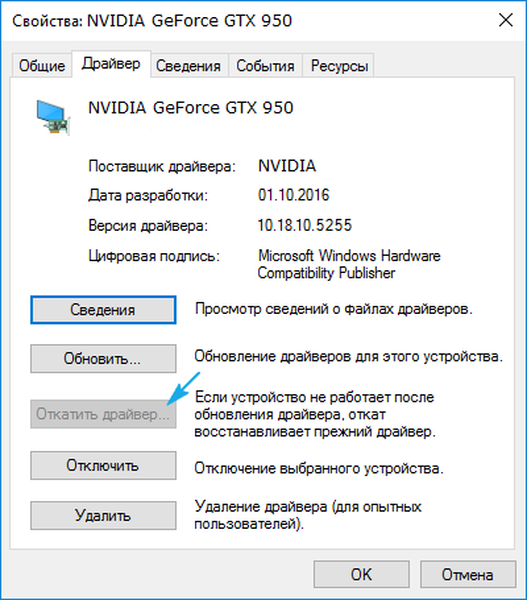
5. Вказуємо причину рішення, яка буде відправлена розробнику, і тиснемо "Так".
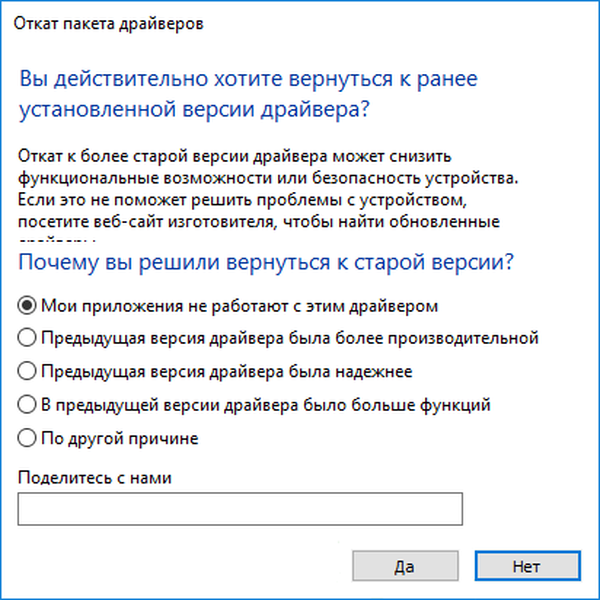
6. По завершенні всіх операцій перезавантажуємося.
Установка попередньої версії ПО
1. Видаляємо все програмні продукти від Nvidia, включаючи драйвери на звукові пристрої і PhysX.
ПО, що стосується управління відеокартою, рекомендується видалити через Display Driver Uninstaller, для видалення інших драйверів підійде щось на зразок DriverSweeper.
Якщо помилка не дозволяє запустити комп'ютер взагалі (з'являється під час запуску Windows 10), тоді необхідно завантажитися в безпечному режимі.
2. Після деінсталяції всіх продуктів перезавантажуємо комп'ютер.
3. Переходимо на офіційну сторінку підтримки відеокарт від Nvidia за адресою http://www.nvidia.ru/page/home.html
4. Переходимо по посиланню "Драйвери" і вибираємо "Бета і архівні" в випадаючому меню.
5. Завантажуємо один з останніх програмних продуктів.
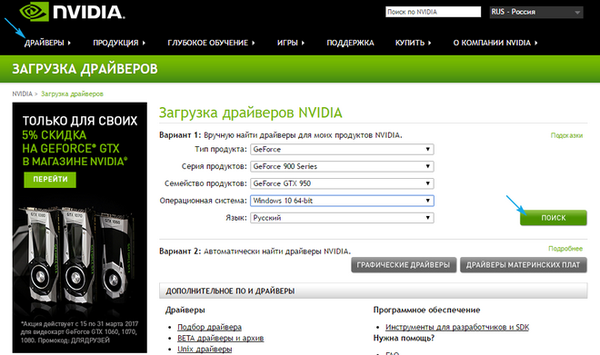
6. Запускаємо інсталятор, вказуємо місце розпакування дистрибутива.
7. У вікні інсталятора вибираємо потрібні компоненти і обов'язково відзначаємо опцію, що відповідає за чисту інсталяцію софта.
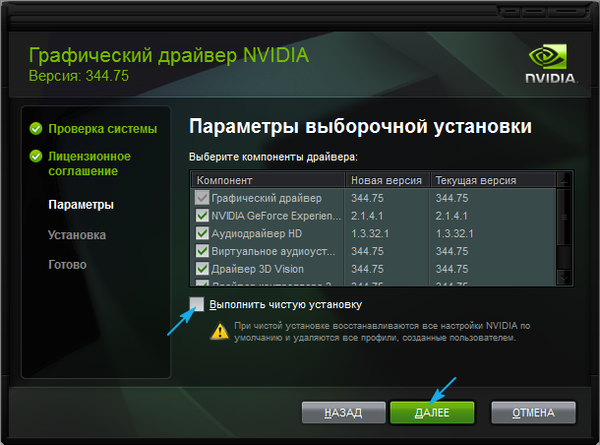
8. Виконавши все це обов'язково перезапускаємо Windows
Пошкоджений драйвер або його конфлікт з якою-небудь програмою
У даній ситуації, як і з появою повідомлення video tdr failure (стосується файлу atikmpag.sys при експлуатації пристроїв від ATI), рекомендується оновити системне програмне забезпечення, але робити це слід не через Центр оновлення, а вручну, скачавши останню версію інсталятора з сайту nvidia .ru і встановивши софт вручну, як це показано в попередньому випадку.
Також тут може допомогти відкат системи до попереднього стану, коли проблеми не було.
Перегрів графічного процесора
При виникненні ситуації рекомендується перевірити якість відводу тепла від компонентів систем, таких як графічний адаптер. Якщо відеокарта була розігнана, перегрів компонентів пристрою з великою часткою ймовірності викличе проблеми.
Тут необхідно відразу ж повернути відеокарту в штатний для неї режим роботи, а якщо розгін так необхідний - подумати про вдосконалення системи охолодження.
Перевірити температурний режим девайса допоможе утиліта для відображення даних з датчиків обладнання, така як HWMonitor, GPU-Z або їм подібна.
Скидання налаштувань BIOS
У випадку з появою повідомлення з текстом "system thread exception not handled" або синього екрану, винуватцем якого є nvlddmkm.sys, можна скинути настройки BIOS, якщо попередні варіанти не допомогли. Заглиблюватися в деталі процесу не станемо: під час завантаження комп'ютера тиснемо по клавіші входу в настройки БІОСа, знаходимо опцію або кнопку, що відповідає за скидання налаштувань на заводські, і тиснемо / викликаємо її.
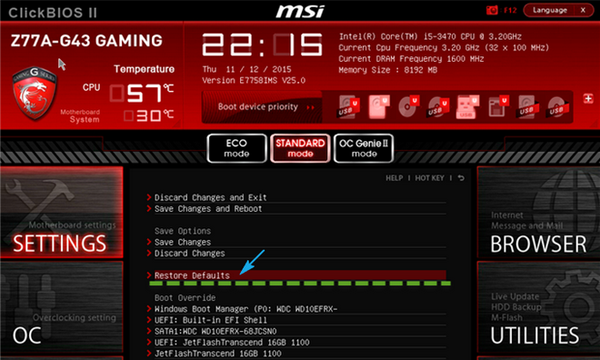
Ще один варіант скидання - витягування батареї живлення CMOS на пару секунд.











